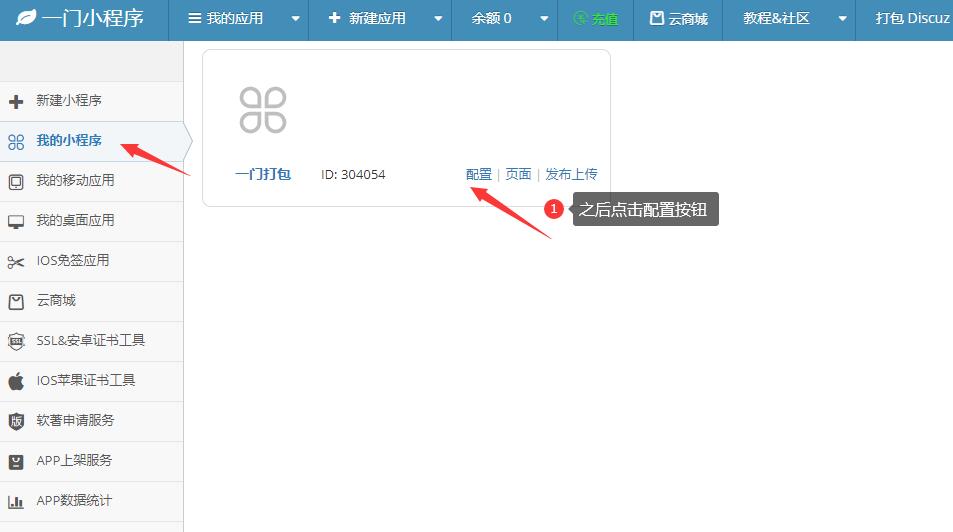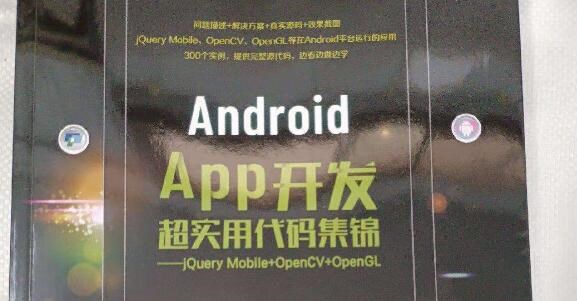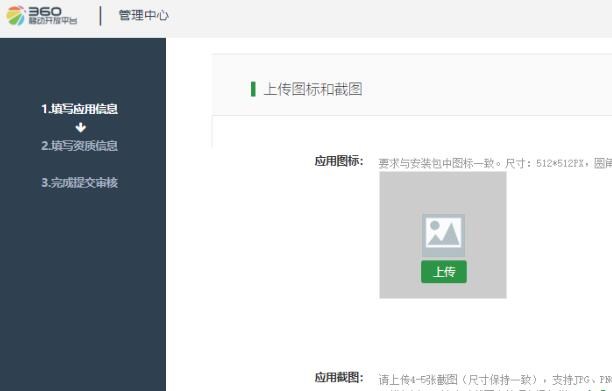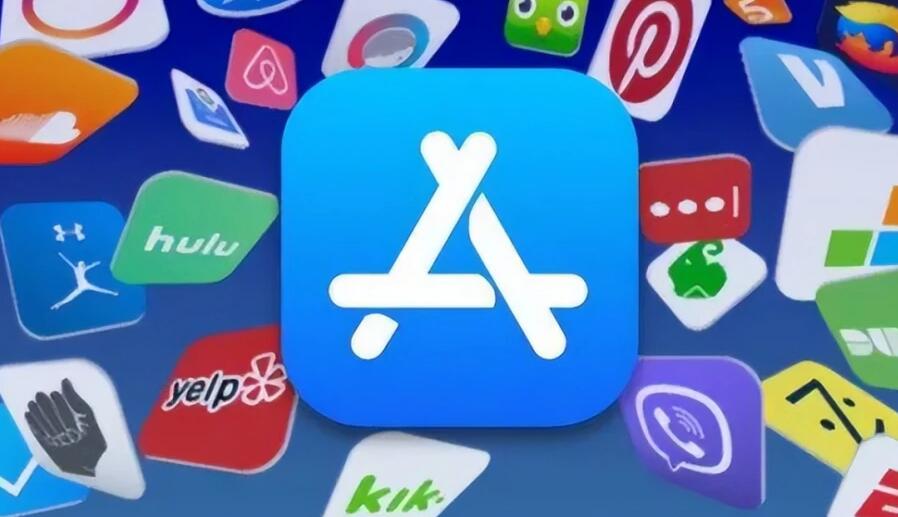在开发一个App时,需要h5合成exe将其打包成APK文件才能在Android设备上运行。而我们常常需要将同一个APK文件分别打包成多个渠道,以便于在不同的应用市场或者不同的渠道推广中使用。在这篇文章中,我们将介绍App分渠道打包的原理和详细的步骤。
一、原理
在Android系统中,每一个应用都有一个唯一的包名,用于标识这个应用。而应用市场或者其他渠道在推广应用时,需要对应用进行签名和加密,以保证应用的安全性和可靠性。因此,我们需要在打包APK文件时,将应用的包名和签名信息与渠道信息结合起来,生成不网页链接制作生成同的APK文件,以便于在不同的渠道推广时使用。
二、步骤
1. 配置Gradle文件
在打包APK时,我们需要使用Gradle来进行配置。在项目的build.gradle文件中,添加以下代码:
“`gradle
android {
…
defaultConfig {
…
// 设置渠道名为空字符串
manifestPlaceholders = [CHANNEL_VALUE: “”]
}
…
// 配置不同渠道的打包任务
productFlavors {
// 渠道1
channel1 {
manifestPlaceholders = [CHANNEL_VALUE:

“channel1”]
}
// 渠道2
channel2 {
manifestPlaceholders = [CHANNEL_VALUE: “channel2”]
}
…
}
…
}
“`
这段代码中,我们定义了两个渠道:channel1和channel2。在每个渠道中,我们设置了manifestPlaceholders参数,用于指定渠道的名称。
2. 修改AndroidManifest.xml文件
在项目的AndroidManifest.xml文件中,我们需要添加以下代码:
“`xml
package=”com.example.app”>
…
…
android:name=”CHANNEL”
android:value=”${CHANNEL_VALUE}” />
…
“`
这段代码中,我们添加了一个meta-data标签,用于存储渠道信息。其中,android:name属性指定了标签的名称,android:value属性使用了Gradle中定义的变量,用于指定渠道的名称。
3. 执行打包任务
在Gradle中,我们需要执行不同的打包任务,以生成不同渠道的APK文件。我们可以使用以下命令来执行打包任务:
“`shell
./gradlew assembleChannel1Release
./gradlew assembleChannel2Release
“`
这两个命令分别用于打包channel1和channel2的APK文件。在执行打包任务时,Gradle会根据我们在build.gradle文件中定义的渠道信息,生成不同的APK文件,并将渠道信息添加到APK文件的文件名中。
4. 验证打包结果
在打包完成后,我们可以在项目的build/outputs/apk目录中找到生成的APK文件。可以通过以下命令来验证APK文件中是否包含了渠道信息:
“`shell
aapt dump badging app-release.apk | grep channel
“`
这条命令会输出APK文件中包含的所有